远大排课系统是一款集人工排课的灵活性和电脑排课的高效性于一体的优秀排课软件,帮助教务人员对每个班级进行自动排课,有较为成熟的排课经验。软件这创作之初参考了很多拍款软件,并考虑到人工因素而制作出来的,她汲取了诸多排课软件的优点于一身,又具有自己的特色,其人性化设计绝对是值得您选择的一款优秀软件。

软件特点
1、操作流程清晰而又简便:建立课表文件-》设置课程-》分配任课-》设置条件—》安排固定课-》自动排课—》调整部分课程—》导出或打印课表。
2、排课效率高,速度快。每次点击排课,软件会自动多次试排,然后自动筛选最佳的一次。如果多次点击排课,会将每次排课的最佳结果再次筛选出来。每次排课几十个班只需一分钟左右(视电脑速度的不同而有所差异)
3、排好的课表可以导出电子表格文件,以便于用户根据学校的实际重新排版打印。
4、课表的调整以彩色背景显示,可以调的为蓝色,不可调的为黄色,点击鼠标便可以轻松调整,不能调的课就不会被调换,从而调课过程中不会引起冲撞。
5、为避免一些不正确操作引起冲撞,本软件有检查冲撞的功能,只需点击一下"查冲"按钮,便可以迅速地检查出是否有冲撞的课。
6、任课安排机动灵活,有些课是排入课表,要进入教室上课的,也有一些工作是学校的杂务,一般称为兼职,是不排入课表里的,但要计入工作量,本软件就可以处理这样的工作。只要将某门课设置为"兼职",排课时,此课程就不会排入课表,但在教师任课表里有工作任务和工作量。
7、为了保护课表文件不被他人修改,可以对课表进行加密保护。
8、软件占用空间小,运行效率高,占用内存低,对电脑没有过高的要求。
主要功能
1.软件易于操作。软件有视频介绍和帮助文件,用户一看便懂。操作流程清晰:建立课表文件—>设置学校—>设置老师—>设置科目—>分配任课—>设置条件—>(安排固定课—>)自动排课—>调整部分课程—>导出或打印课表。同时,工具栏上的按钮按操作顺序排列,便于用户操作。
2.条件多样。可以设置排课的限制条件,条件项目多样,能满足各种特殊需求。条件分科目条件、老师条件、班级条件三大类,每类又分有若干不同的具体条件,设置好条件后,自动排课时电脑将严格按照设置的条件排课,不会出现其他排课软件不按设置的条件排而排出不符合要求的课的情况。
3.设置快捷。软件在便捷方面有许多独到之处,在设置操作中,注意使用右键菜单,可以大大提高工作效率。如在教师设置中,可以在Excel表格中复制一列老师名单后直接粘贴到老师名单里。设置科目、不排课节次等,可以利用右键菜单进行快速填充。
4.排课方式灵活。排课可以采取电脑自动排和人工排相结合的方式:可以先指定固定位置的课,即可以预先指定个别课程的节次位置,其余的才由电脑自动排。
5.自动排课效率高,速度快。电脑自动排课能严格按设置的条件排,自动排通率达百分之九十五以上,上千节课只要30秒左右的时间,剩下的少部分可以人工调整,使得排课更能切合实际。
使用方法
1.下载完成后不要在压缩包内运行软件直接使用,先解压;
2.软件同时支持32位64位运行环境;
3.如果软件无法正常打开,请右键使用管理员模式运行。
常见问题解答
1.怎样打印课表?
打印课表有两个途径:
第一个途径也是推荐的途径,是导出电子表格,然后在电子表格里设置好格式再打印。点击工具栏的"导出"按钮或菜单栏"课表|导出所有课表" ,将导出班级课表、教师课表、总课表。导出后可以自己设置页面、字体格式等。为了让课表能显示在一张纸上,页面、页边距必须得自己设置一下 。
◆ 技巧:
导出电子表格后,在电子表格里批量设置若干个班级课表或教师课表的页面方法:点击第一个班级课表的工作表标签(比如"一(1)班",然后按 住Shift键,点击最后一个班级表的工作表标签(比如"六(5)班"),这样就选定了多个班级的课表,然后点击菜单栏"文件|页面设置",设置 好页面、页边距等,一次就把所有选定的课表的页面都设置好了,点击打印就会一次批量打印所有选定的班级课表。
另一个是直接在本软件里打印:如果要打印总表,点击工具栏的"打印"按钮 ,打印总课表的纸张为A3纸,横向,格式不能修改。如果要打印班级课 表或老师课表,点击工具栏的"班级表"的按钮或菜单栏"课表|打开班级课表"或"课表|打开教师课表",在打开的窗口里点击"打印"按钮。
2.怎样打印教师任课通知?
打印教师任课通知要先打开教师任课窗口:点击工具栏"任课"按钮或菜单栏"设置|教师任课",在打开的任课窗口里,点击"打印任课通知", 会打开一个任课通知打印选项窗口,可以全部打印,打印选定的老师或指定打印。
3.怎样设置兼职课时?
点击工具栏"科目"打开"科目设置"窗口,在此窗口的表格里,设置好科目名后,点击鼠标右键,选择"本行设为兼职"即可。设置兼职后,此科 目将不排入课表里。
4.怎样导出老师任课表?
点击工具栏"科目"打开"科目设置"窗口,在此窗口的表格里,设置好科目名后,点击"导出电子表格"。
5.怎样导出班级任课表?
点击工具栏"科目"打开"科目设置"窗口,在此窗口的表格里,设置好科目名后,先点击"班级课程",这时左边的表格就以班级的方式显示各班 的任课老师,点击"导出电子表格"即可导出班级任课老师表。
6.怎样导出排好的全部课表?
点击工具栏上的"导出"按钮或菜单栏"课表|导出所有课表"即可。
7.在"教师任课设置"窗口设置教师任课时,表格列数(科目数)不够怎么办?
在表格内右击,选择"添加科目数"。,如果想减少则选择"减少科目数"。
8.怎样快速设置条件?
如果遇到设置的条件为所有科目(或老师)的都一样,如果是课程条件,可以在"课程条件"里的"科目"下选择"所有科目",如果是老师条件, 在"教师条件"的"教师"下选择"所有教师",设置好条件和数值后,点击"添加条件",则一次性为所有课程或老师添加同样的条件,如果其中 某个的例外,可以再选择这一个进行删除或修改操作。这样可以加快设置的速度。
9.一周内各个年级每天上课节数不一样咋办?
在排课之前,点击工具栏的"设不排"按钮,哪一节为哪个班不上课的,在总课表里点击一下,使之显示为"不排",若要取消,再点击一下该表格 。设置完后再点击工具栏的"设不排"按钮恢复到正常状态。
10.有些课程是固定在某天某一节的咋办?
设置好科目和教师任课后,在主窗口的工具栏点击"人工排"按钮,将会打印一个选课窗口,在 里面选择班级、科目,然后在主窗口的总课表里相 应的班级的相应课时位置点击。
11.怎样知道排出的课是否有冲撞?
在主窗口的工具栏点击"检查",选择"冲撞的课程",如果出现冲撞课程,将会出现冲撞提示并将冲撞的课程背景显示为品红色。
12. "课表临时清空"与"删除排课数据"有何不同?
"课表临时清空"只是在软件显示的总课表上删除自动排的课,但并没有修改课表文件,只有点击"保存"按钮才保存所作的修改。而"删除排课数 据"则直接从课表文件里删除所有排好的课,包括人工排的课。
13.自动排课后进行课程调整时,有些课无法调整怎么办?
课程出现无法调整的情况可能是因为你设置的条件比较苛刻,可以打开条件设置窗口,将相应课程的条件或老师的条件中"调课时采用"设置为"否 ",或直接删除此课程或老师的这一条件。
提示:设置的条件过于多时,自动排课出现不能排完的就比较多,需要人工调整,将缓冲区的课程排入课表。
更新日志
远大排课系统 v5.1更新内容:
1、增加从原有课表文件(由本软件生成的"。PKB"格式)提取课程分配信息功能;
2、修改以前版本排好课后在学校设置里减少上课节数时后出错的问题;
3、在删除设置信息前增加提示,以防误删除;
4、增加老师"尽量连排"条件,可以实现对老师的课进行连续排课。
5、优化程序,极大地提高了自动排课时的速度







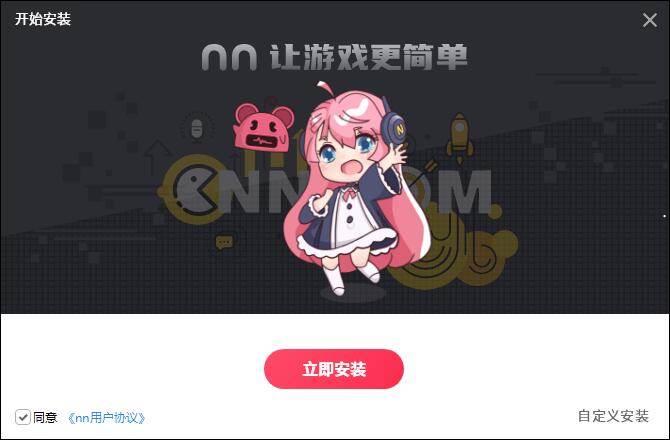
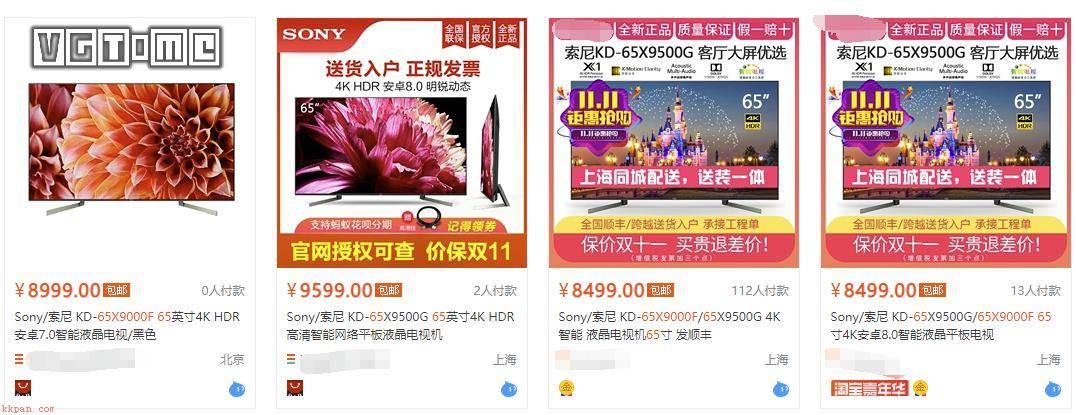









 火花编程下载
火花编程下载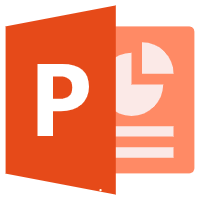 教学通用PPT下载
教学通用PPT下载 萌小甜动图字帖
萌小甜动图字帖 快乐听写下载
快乐听写下载 蛐蛐钢琴学习软件下载
蛐蛐钢琴学习软件下载 模拟钢琴下载
模拟钢琴下载 快对作业下载
快对作业下载 汉字宫书法课程下载
汉字宫书法课程下载